時間:2019-10-25 來源:互聯網 瀏覽量:
筆記本電腦電量莫名其妙地掉得很快,怎麼辦?這似乎是很多朋友都碰到過的問題。
特別是一些用久了的筆記本電腦,更容易電量尿崩。
而這一問題最有可能的原因,就是電池衰減——隨著電池充放電次數的增加,有效容量減少是很正常的。
但這又不是唯一的原因,例如可能係統後台有不幹淨的進程,也會導致耗電異常。那麼問題來了,要怎樣才能確定電池有沒有毛病?
其實,從Windows 8開始,Windows係統就自帶了電池檢查的功能。
Windows係統能夠實時監測電量的變化,從而判斷電池的實際容量,也能讓你徹底了解電量的消耗情況,電池有沒有衰減,一目了然。
利用Windows自帶功能檢查電池的方法,在玩家群體中已經流行很久了,但普通用戶仍對其知之甚少,下麵就來給大家介紹一下吧。
生成電池電量報告
以Windows 10為例。首先,開啟PowerShell命令行,並以管理員模式運行。
我們可以利用Windows 10的搜索功能直接搜索“PowerShell”,然後點擊“以管理員身份運行”即可。
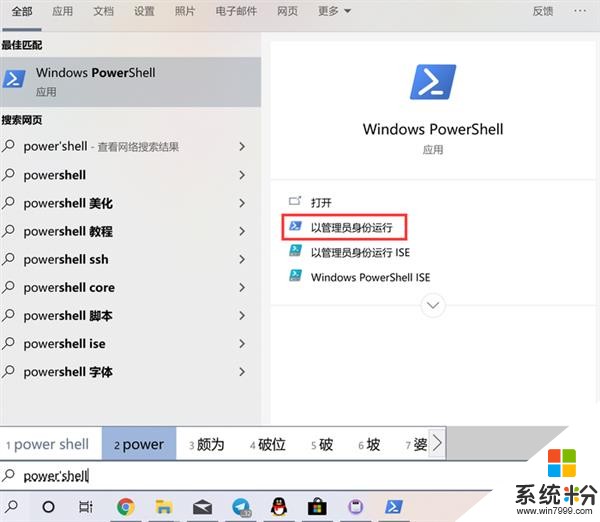
接著,在PowerShell中輸入以下命令,可以直接複製粘貼。
powercfg /batteryreport
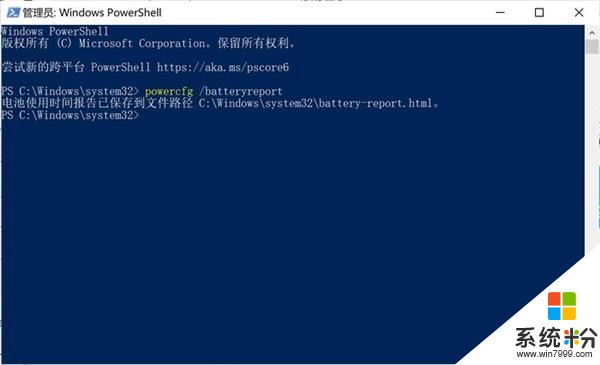
在PowerShell中輸入“powercfg /batteryreport”並按下回車鍵
接著按下回車鍵,係統就會在C:\Windows\System32目錄下,生成一個“battery-report.html”文件了。這就是關於電池電量的詳細報告。
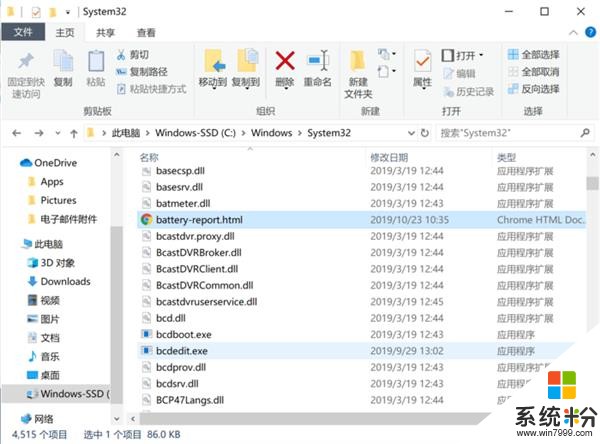
如果你想要指定文件的生成目錄,則可以加入自定義路徑的命令,例如指定在C盤生成,則輸入以下命令:
powercfg /batteryreport /output "C:\battery_report.html"
打開“battery-report.html”文件,就可以查看電池電量的詳細信息了。
電池電量報告怎麼看?
battery-report.html所蘊含的信息非常豐富,下麵來簡單解讀
電池概況
在一開始,我們就可以讀取到筆記本電腦的概況信息,電池概況也有呈現,如下圖。
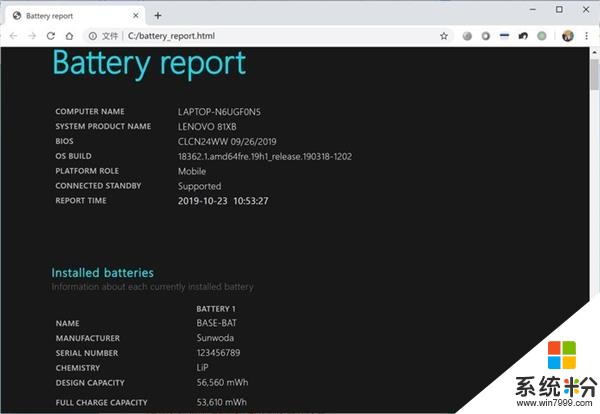
注意“DESIGN CAPACITY”和“FULL CHARGE CAPACITY”,這兩項分別是電池的設計容量和滿電容量,是通過讀取電池信息得到的。
我們可以粗略通過這兩個數據判斷電池是否有衰減,如果發現“FULL CHARGE CAPACITY”大幅小於“DESIGN CAPACITY”,那麼電池衰減可能就比較厲害了。
但這個信息也不一定完全準確,要結合其他信息判斷,且往下看。
電池電量變化
我們可以在報告中“Recent usage”一欄中,觀察到電池近三天的電量變化情況。
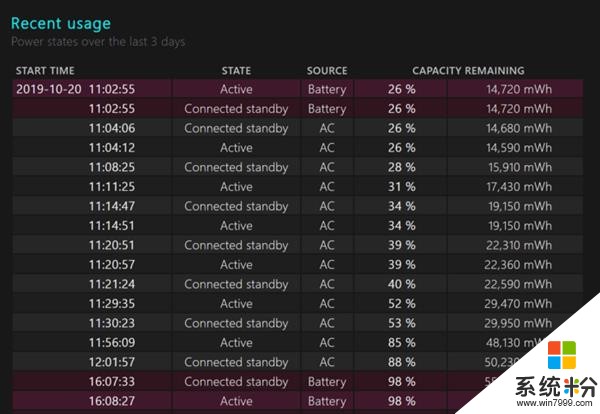
電量變化
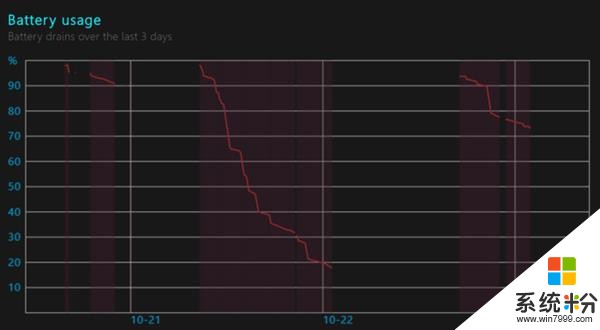
還帶有圖表
在“STATE”(狀態)中,有“Active”(活動)和“Connected standby”(連接待機)等情況,而“SOURCE”(電源)中,則可以觀察到電源來自“Battery”(電池)還是“AC”(交流電)。
之後一欄則是電池電量的變化了,判斷電腦掉電快到底是耗電異常還是容量衰減,這個數據很有參考價值。
使用時長
在“Usage history”一欄中,可以看到電腦每天“ACTIVE”(活動)和“CONNECTED STANDBY”(連接待機)的市場。
有時候電量消耗太快是因為電腦莫名其妙喚醒,沒有待機,在這裏可以查看耗電太多是不是這一原因。
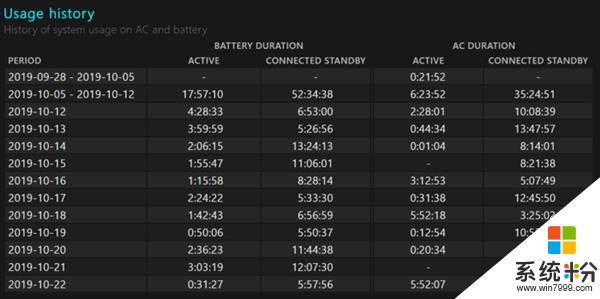
電池曆史容量
這裏可以看到電池的“FULL CHARGE CAPACITY”(滿點容量)和“DESIGN CAPACITY”的數值變化。
和前麵讀取而來的信息不同,這是通過耗電、充電計算得出的數據,可以和前麵的數據相互參照,判斷電池的衰減情況。
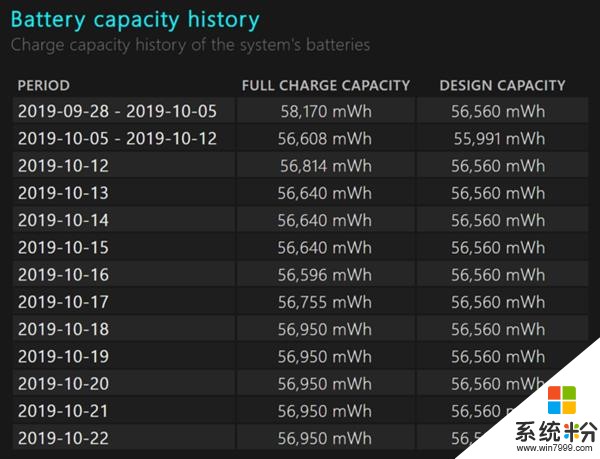
雖然Windows自帶的電池檢測功能用起來是麻煩了點,但對比第三方軟件,它更加靠譜。如果你也遇到了筆記本電量尿崩的情況,不妨試試這方法吧。
